So beheben Sie den Roblox-Fehlercode -103 auf der Xbox One
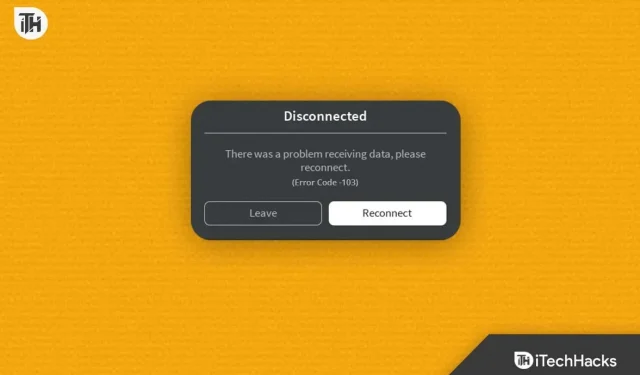
Das Spielen von Spielen auf Roblox ist einfach, da die Plattform es Benutzern ermöglicht, von anderen erstellte Spiele zu erstellen und zu spielen. Beim Spielen von Spielen auf der Xbox One-Plattform können Probleme wie „Fehlercode -103“ auftreten.
Aufgrund dieses Fehlers, der durch verschiedene Faktoren verursacht werden kann, können Benutzer möglicherweise nicht auf das Spiel oder bestimmte Funktionen des Spiels zugreifen. Hier sind einige Tipps, um den „Fehlercode -103“ von Roblox zu beheben, damit Sie so schnell wie möglich zu Ihren Lieblingsspielen zurückkehren können.
Inhalt:
Was ist der Roblox-Fehlercode 103?
Auf Xbox One erhalten Roblox-Benutzer den Fehlercode 103, wenn sie versuchen, einem Spiel beizutreten. Wenn dies geschieht, liegt ein Problem mit dem Spiel oder dem Konto des Spielers vor, das ihn am Spielen hindert. Ein Fehler wie dieser kann durch alles Mögliche verursacht werden, von einem Serverproblem über ein Kontoproblem bis hin zu einem spielbezogenen Problem.
Mehrere Spieler haben berichtet, dass der Fehler auftritt, wenn sie versuchen, einem vollständigen Spiel beizutreten oder wenn sie versuchen, einem Spiel beizutreten, auf das sie keinen Zugriff haben. Dies ist kein häufiger Fehler und die Ursache ist unbekannt. Einige Spieler haben jedoch berichtet, dass er auftritt, wenn sie versuchen, einem vollständigen Spiel beizutreten.
Beheben Sie den Roblox-Fehlercode 103 auf Xbox One
Wenn Sie mit diesem Problem konfrontiert sind und es beheben möchten, finden Sie hier einige mögliche Lösungen für Roblox „ Fehlercode -103 “ auf Xbox One:
Starten Sie Xbox One neu
Es kann hilfreich sein, Ihre Xbox One neu zu starten, um verschiedene Probleme zu beheben, einschließlich des Roblox-Fehlercodes 103. So können Sie es tun:
- Halten Sie zunächst die Xbox-Taste an der Vorderseite Ihrer Konsole einige Sekunden lang gedrückt oder bis sie sich ausschaltet.

- Ziehen Sie nach dem Ausschalten der Konsole das Netzkabel ab.
- Warten Sie mindestens 30 Sekunden, bevor Sie das Netzkabel wieder anschließen.
- Sie können Ihre Xbox mit der Xbox-Taste auf Ihrer Konsole oder Ihrem Controller wieder einschalten.
Ein Neustart wird auch als Hard-Reset bezeichnet. Das Löschen temporärer Daten oder Einstellungen kann zur Behebung des Problems beitragen. Um die Kondensatoren in der Xbox zu entladen, warten Sie mindestens 30 Sekunden, bevor Sie das Netzkabel wieder anschließen.
Dies ist eine einfache und unkomplizierte Lösung, die das Problem oft lösen kann und es Ihnen ermöglicht, Ihre Lieblingsspiele weiter zu spielen. Beachten Sie, dass durch einen Neustart Ihrer Xbox One Ihre gespeicherten Daten nicht gelöscht werden.
Aufräumen der Xbox One
Sie können verschiedene Xbox One-Probleme, einschließlich des Roblox-Fehlercodes -103, beheben, indem Sie den Cache leeren. Spielaktualisierungen, Spieldaten und Systemdateien werden im Cache gespeichert, einem temporären Speicher für häufig aufgerufene Daten.
Das Problem kann durch Löschen des Caches gelöst werden, wodurch beschädigte oder veraltete Daten entfernt werden können. Der Xbox One-Cache kann auf folgende Weise geleert werden:
- Um die Anleitung zu öffnen, drücken Sie die Xbox-Taste auf Ihrem Controller.
- Gehen Sie zum Menü Einstellungen .
- Wählen Sie System aus .
- Klicken Sie auf „Speicher“.
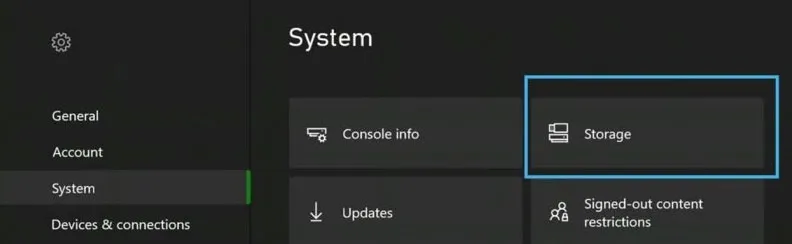
- Stellen Sie sicher, dass das Spiel oder die App auf dem richtigen Speichergerät installiert ist.
- Klicken Sie auf Lokalen Speicher löschen .
- Wählen Sie „Ja“ , um zu bestätigen, dass Sie den Cache leeren möchten, wenn Sie dazu aufgefordert werden.
Wenn dieser Vorgang abgeschlossen ist, werden die Caches für alle auf dem ausgewählten Speichergerät installierten Anwendungen und Spiele geleert. Das Leeren des Caches hat keine Auswirkungen auf Ihre gespeicherten Einstellungen und Daten.
Das Problem lässt sich lösen, indem Sie den Cache leeren, sodass Sie Ihre Lieblingsspiele wieder spielen können. Wenn dieser Fix nicht funktioniert, können Sie andere Methoden zur Fehlerbehebung verwenden, z. B. einen Neustart Ihrer Xbox One, eine Überprüfung des Status des Roblox-Servers, ein Ab- und erneutes Anmelden oder die Kontaktaufnahme mit dem Xbox-Support für weitere Hilfe.
Überprüfen Sie den Roblox-Serverstatus
Um den Xbox One-Fehlercode -103 zu beheben, sollten Sie den Status des Roblox-Servers überprüfen. Es kann vorkommen, dass der Fehler aufgrund eines Problems mit den Roblox-Servern auftritt und nicht aufgrund Ihrer Konsole oder Ihres Kontos.
Sie können feststellen, ob der Server wegen Wartungsarbeiten außer Betrieb ist oder ob der Fehler durch ein schwerwiegenderes Problem verursacht wird, indem Sie den Status des Servers überprüfen. So können Sie den Roblox-Serverstatus überprüfen:
- Besuchen Sie die offizielle Roblox-Website .
- Überprüfen Sie die Seite „Serverstatus“ oder „Systemstatus“.
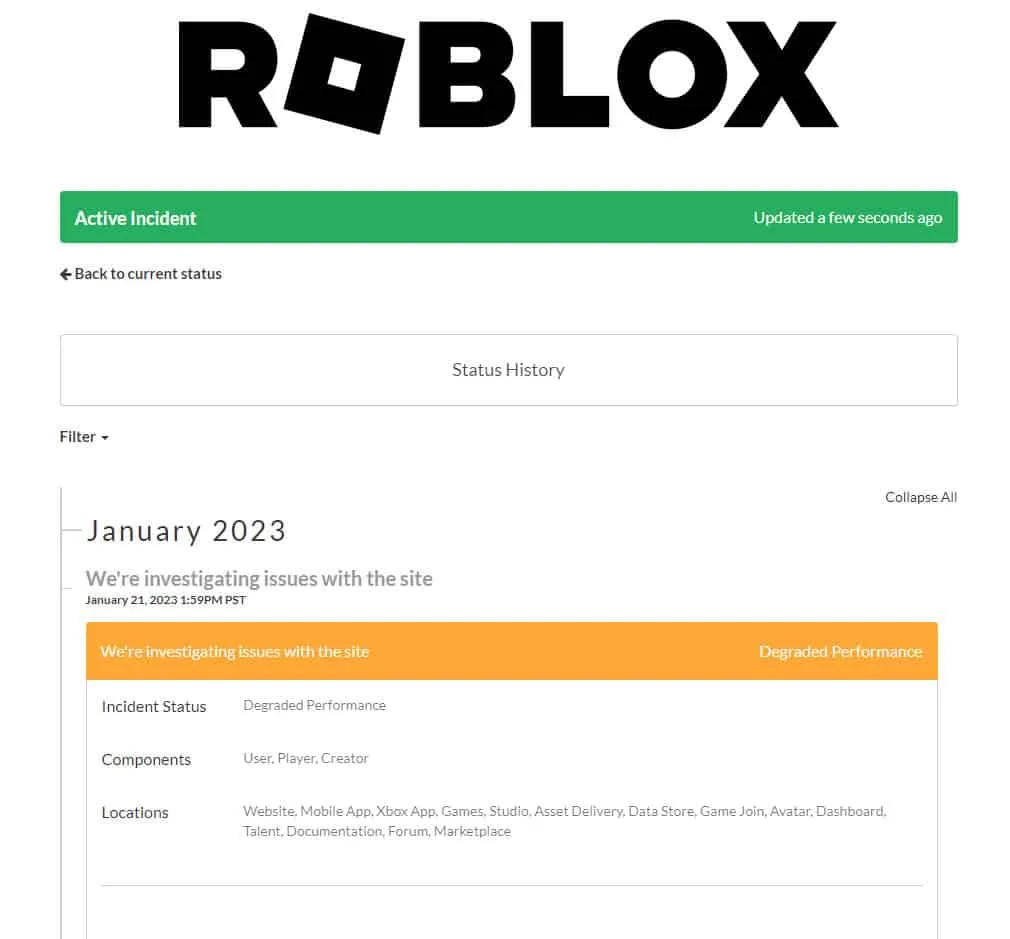
- Es sollte angezeigt werden, ob die Server ausgeführt werden und ob bekannte Probleme vorliegen.
- Möglicherweise müssen Sie warten, bis die Server wieder online sind, bevor Sie spielen können.
- Wenn keine bekannten Probleme vorliegen und die Server aktiv sind, können Probleme mit Ihrem Konto oder Ihrer Konsole auftreten.
Zusätzlich zur Überprüfung des Roblox-Serverstatus auf offiziellen Social-Media-Konten und auf Websites von Drittanbietern, die Online-Spieleserver verfolgen, können Sie den Serverstatus auch auf den offiziellen Roblox-Twitter- und Facebook-Konten überprüfen.
Abmelden und Anmelden
Um das Problem mit dem Fehlercode -103 auf der Xbox One zu beheben, können Sie sich abmelden und wieder bei Ihrem Roblox-Konto anmelden. Dadurch können Probleme im Zusammenhang mit Ihren Kontoeinstellungen oder -details behoben werden, z. B. ein Problem mit Ihren Anmeldeinformationen oder ein beschädigtes Profil. Auf der Xbox One können Sie sich wie folgt abmelden und wieder anmelden:
- Um die Anleitung zu öffnen, drücken Sie die Xbox-Taste auf Ihrem Controller.
- Gehen Sie zum Guide-Menü und wählen Sie Ihr Profil aus.
- Klicken Sie auf Abmelden.
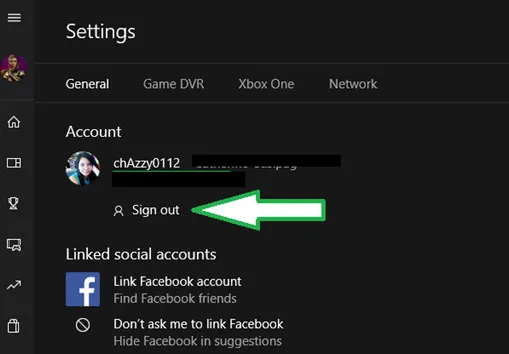
- Melden Sie sich nach der Abmeldung erneut mit Ihren Zugangsdaten an.
- Überprüfen Sie Roblox erneut, um festzustellen, ob der Fehler weiterhin auftritt.
Es kann hilfreich sein, sich abzumelden und wieder anzumelden, um Ihre Kontoeinstellungen zu aktualisieren und alle temporären Daten zu entfernen, die das Problem verursachen könnten. Stellen Sie sicher, dass Sie die richtigen Anmeldeinformationen verwenden, um sich bei Ihrem Konto anzumelden. Je nachdem, wie Sie sich bei Roblox angemeldet haben, kann dies Ihre E-Mail-Adresse, Ihr Benutzername oder Ihre Telefonnummer sein.
Installieren Sie das Spiel neu
Wenn Sie auf der Xbox One auf den „Fehlercode -103“ stoßen, können Sie das Problem möglicherweise durch eine Neuinstallation des Spiels beheben. Wenn Sie eine beschädigte oder veraltete Spielinstallation haben, kann dieser Schritt Ihnen bei der Lösung des Problems helfen. So installieren Sie Roblox für Xbox One neu:
- Um die Anleitung zu öffnen, drücken Sie die Xbox-Taste auf Ihrem Controller.
- Wählen Sie im Guide-Menü „Meine Spiele und Apps“ aus .
- Wählen Sie Roblox aus der Liste der installierten Spiele aus.
- Drücken Sie auf dem Controller die Menütaste (die Taste mit den drei Linien).
- Wählen Sie „Löschen“ .
- Sie müssen bestätigen, dass Sie das Spiel deinstallieren möchten.
- Gehen Sie nach der Deinstallation des Spiels zum Xbox Store und suchen Sie nach Roblox.
- Sie müssen das Spiel neu installieren.
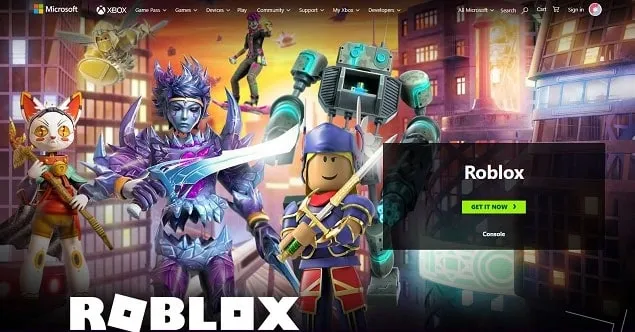
Alle mit dem Spiel verbundenen Dateien und Einstellungen gehen bei jeder Neuinstallation des Spiels verloren. Erstellen Sie daher unbedingt eine Sicherungskopie davon. Durch die Neuinstallation des Spiels werden nicht nur Probleme mit Spielaktualisierungen behoben, sondern auch sichergestellt, dass Sie über die neueste Version verfügen.
Wenden Sie sich an den Xbox-Support
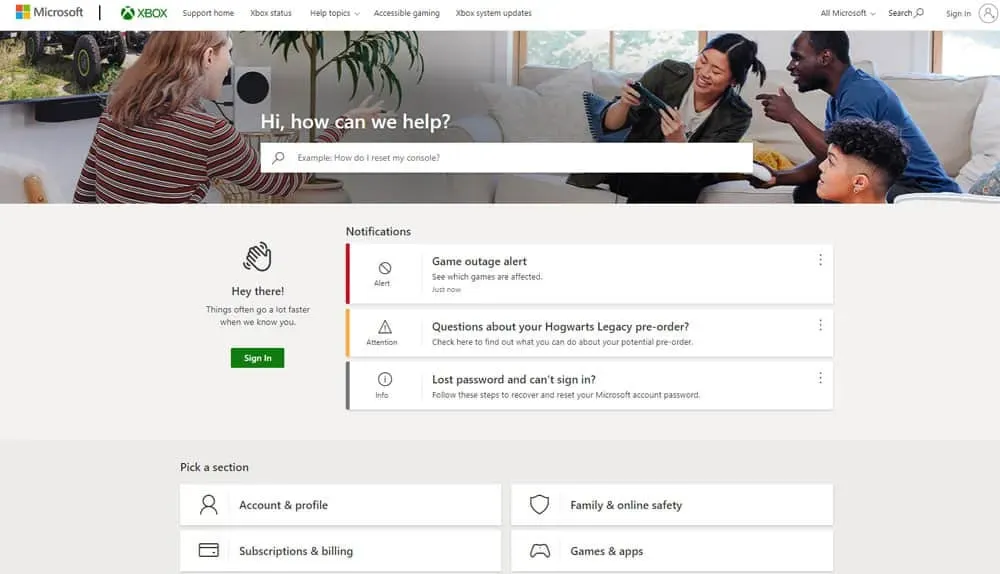
Es empfiehlt sich, den Xbox-Support zu kontaktieren, wenn keiner der oben genannten Fehlerbehebungsschritte den „Fehlercode -103“ auf der Xbox One behebt. Weitere Hilfe und Unterstützung erhalten Sie vom Xbox-Support. Sie können den Xbox-Support kontaktieren, indem Sie die Xbox-Support-Website ( https://support.xbox.com/ ) besuchen.
Wickeln
Zusammenfassend lässt sich sagen, dass der Roblox-Fehlercode -103 auf der Xbox One durch eine Vielzahl von Problemen wie Serverausfällen, Spielaktualisierungen oder beschädigten Spieldateien verursacht werden kann. Um diesen Fehler zu beheben, können Sie die oben in diesem Artikel genannten Schritte zur Fehlerbehebung ausprobieren. Mit Hilfe dieser Anleitung können Sie das Problem lösen und zu Ihren Lieblingsspielen zurückkehren. Also von unserer Seite. Wir hoffen, dass dieser Leitfaden Ihnen geholfen hat. Für weitere Informationen schreiben Sie bitte unten einen Kommentar und lassen Sie es uns wissen.



Schreibe einen Kommentar